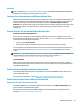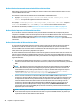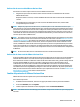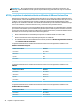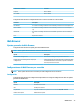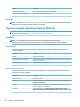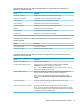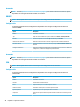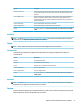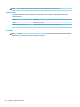HP ThinPro 6.2 - Administrator Guide
Redirección de almacenamiento masivo de VMware Horizon View
Debe utilizar el protocolo de conexión RDP para utilizar la redirección de almacenamiento masivo con una
conexión VMware Horizon View.
Para realizar la redirección de unidades de una unidad USB o unidad SATA interna:
▲
Agregue -xfreerdpoptions=’/drive:$foldname,shared folder path, share
device’
en la opción de argumentos de línea de comandos.
Por ejemplo, –xfreerdpoptions=’/drive:myfolder,/home/user,/dev/sda2' comparte /
home/user
en la unidad /dev/sda2 como myfolder en una conexión VMware Horizon View.
Para obtener más detalles, consulte Redirección de almacenamiento masivo en RDP en la página 22.
Redirección de impresora de VMware Horizon View
En el caso de las conexiones realizadas con el protocolo PCoIP en unidades x86, las impresoras pueden
compartirse con USBR o redirección de la impresora de alto nivel de VMware Horizon View. Las conexiones de
PCoIP en unidades ARM solo admiten la redirección de impresora USBR. En el caso de las conexiones
realizadas con el protocolo RDP, consulte Redirección de impresora de RDP en la página 23 para obtener más
información.
Redirección de audio de VMware Horizon View
Si no necesita la capacidad de grabación de audio, utilice la redirección de audio de alto nivel. El audio se
reproducirá a través del conector de 3,5 mm o, de forma predeterminada, de un set de auriculares y
micrófono USB si está conectado. Utilice el administrador de audio local para ajustar el nivel de entrada/
salida, seleccionar reproducción y dispositivos de captura.
El cliente de VMware Horizon View admite la redirección de grabación de audio de alto nivel solo a través del
tipo de conexión de PCoIP en unidades x86 al conectarse a un servidor que ejecuta VMware Horizon View 5.2
Pack 2 o superior. Si necesita grabación de audio y está utilizando una conguración diferente, use uno de los
siguientes métodos:
●
Si el sistema usa VMware Horizon View Client 1.7 o superior, utilice el protocolo RDP para permitir la
redirección de audio de alto nivel a través del conector de 3,5 mm o de un set de auriculares y micrófono
USB.
NOTA: Para utilizar la redirección de grabación de audio de alto nivel mediante el protocolo RDP, el
servidor debe admitirlo y debe estar congurado para permitir grabación de audio a través de una
sesión remota. El servidor debe ejecutar Windows 7 o superior. También debe asegurarse de que la
clave de registro HKLM\SYSTEM\CurrentControlSet\control\Terminal Server
\Winstation\RDP-TCP\fdisableaudiocapture esté ajustada en 0.
●
Si tiene un set de auriculares con micrófono USB, puede utilizar USBR. Establezca que el set de
auriculares y micrófono USB se redirija a la sesión. El set de auriculares y micrófono se mostrará como
un dispositivo de audio. De forma predeterminada, los dispositivos de audio USB no se redirigen y el
cliente de VMware Horizon View utiliza redirección de audio de alto nivel. Para redirigir el set de
auriculares y micrófono USB, utilice el Administrador de USB del thin client y seleccione el set de
auriculares y micrófono USB que desea redirigir. Asegúrese de que VMware Horizon View esté
seleccionado como el protocolo USBR y de que el set de auriculares y micrófono esté marcado en los
dispositivos que se van a redirigir.
NOTA: VMware y HP no recomiendan utilizar USBR para el set de auriculares. Se requiere un gran
ancho de banda de red para transmitir datos de audio en el protocolo USBR. Además, es posible que
experimente audio de mala calidad con este método.
30 Capítulo 4 Tipos de conexión